A limpeza do histórico do seu navegador realmente o exclui

Você gasta algum tempo navegando na Web, fecha o navegador e limpa o histórico da Internet. Mas o seu histórico foi realmente excluído e há alguma maneira de descobrir quais sites você visitou? Continue lendo para ver várias maneiras de recuperar o histórico do navegador excluído
Recuperando arquivos excluídos
O histórico do navegador é armazenado como todo o restante do computador, como um arquivo (ou uma coleção de arquivos). Limpar o histórico do navegador simplesmente exclui esses arquivos do disco rígido. Nós escrevemos um guia sobre a recuperação de arquivos excluídos que podem ser usados para recuperar o cache do navegador; você só precisa saber onde o cache do seu navegador está armazenado.
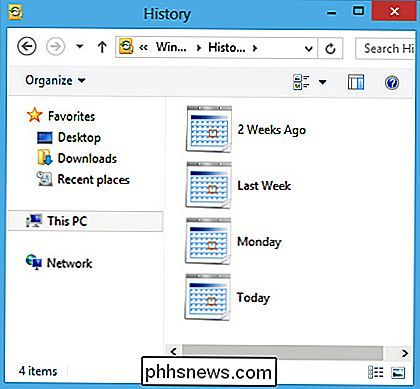
Internet Explorer: C: Usuários
Mozilla Firefox: C: Users Google Chrome: C: Usuários Em todos esses diretórios, substitua Seu computador usa servidores DNS para resolver nomes de host para endereços IP e essas consultas são temporariamente armazenadas no seu cache de DNS. Quando você limpar o histórico do seu navegador, o seu cache DNS não é tocado. Para ver a lista de pesquisas de sites em cache para o seu sistema: Abra um prompt de comando digitando “cmd” no menu Iniciar. , emita este comando: ipconfig / displaydns Primeiro, seu navegador não é o única coisa que pode fazer com que uma pesquisa de DNS seja armazenada em cache. Atualizações de aplicativos, mensageiros instantâneos, videogames e praticamente qualquer programa que você possa imaginar que se conecte à Internet usarão o DNS para procurar nomes de host. Quando isso for feito, ele será adicionado ao cache da mesma forma que seria se o site fosse acessado pelo seu navegador. Para ver isso em ação, tente executar ping em um site que você não visitou recentemente e, em seguida, examine seu cache de DNS. ping bing.com ipconfig / displaydns A segunda desvantagem dessa abordagem é que você nunca saberá as páginas específicas que você visitou em qualquer site, apenas que você visitou o site em si. Limpar o cache DNS Depois de ver o quão fácil é inspecionar o cache DNS de alguém, você provavelmente está se perguntando como apagá-lo. Sempre que seu computador for reiniciado, o cache será limpo. Caso contrário, você pode executar este comando no prompt de comando: ipconfig / flushdns Poke as configurações do roteador ou consulte o manual para descobrir se o seu possui a opção de registrar conexões, e como habilitá-lo. Uma vez habilitado, você pode ver o log para ver todas as conexões estabelecidas - você vai querer filtrar por saída. Cada conexão ao seu roteador será listada neste log, então pode haver uma tonelada de informação (muito disso irrelevante), e o log pode crescer muito muito rápido. Neste exemplo, o roteador não resolve os endereços IP para nomes de host. Uma busca rápida na internet revela que esse endereço IP pertence ao How-To Geek, então podemos deduzir que nosso computador acessou esse site. O que não funciona Usando a Restauração do Sistema Usando três navegadores diferentes, acessamos alguns sites diferentes e criamos um ponto de restauração. A partir daí, limpamos o histórico e fizemos uma restauração do sistema, na esperança de recuperar o histórico que acabamos de excluir. Sem dados. O histórico de navegação não foi recuperado para nenhum dos três principais navegadores que testamos: Internet Explorer, Firefox e Chrome. Isso é apontado como o método go-to na maioria dos sites e fóruns, mas foi apenas uma grande perda de tempo quando tentamos. Arquivos Index.dat Há uma abundância de guias que informam para localizar arquivos index.dat e usar software de terceiros para abri-los e exibi-los. Os arquivos Index.dat, de fato, contêm registros de sites visitados, mas não são úteis se o histórico de navegação foi limpo. O maior problema é que os navegadores modernos não usam mais os arquivos index.dat; O último navegador a usá-los foi o Internet Explorer 9. Por isso, fizemos alguns testes com o Internet Explorer 9, apenas para ver se esse método era útil para alguém que está executando um software desatualizado. Usando o Index.dat Suite, conseguimos recuperar algum histórico de navegação, mas depois de limpá-lo, os dados dentro do arquivo index.dat desapareceram. Se você precisar extrair o histórico de navegação de um computador antes de ser limpo, o arquivo index.dat cria um bom repositório de sites visitados, mas é inútil se o histórico for limpo antes de você poder acessá-lo. Se você quiser investigar os arquivos index.dat, clique no link acima para fazer o download do software necessário e clique no ícone "Exibir Histórico" para que o programa verifique automaticamente os arquivos index.dat e liste os sites que seu computador visitou. Onde mais meu histórico pode ser recuperado? Normalmente, um mandado para as informações seria necessário para que seu ISP liberasse os detalhes. Se você realmente quiser manter total privacidade em relação a quais sites você usa, confira nossos artigos sobre Tor e usando uma VPN.Inspeção do cache DNS

Como você pode ver na imagem acima, o cache do DNS revela que visitamos o phhsnews.com recentemente. Agora, há algumas grandes advertências para usar essa abordagem, então você não pode confiar nela como método geral para visualizar os sites que você (ou outra pessoa) visitou.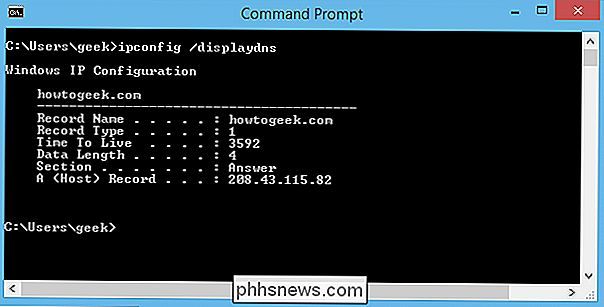
Seguido por:Você ' Veremos bing.com (ou qualquer site que você escolheu para ping) listado nos resultados, mesmo que você não tenha realmente visitado esse site.Logs do roteadorAlguns roteadores oferecem a capacidade de registrar todo o tráfego de entrada e saída. Cada marca de roteador será diferente, mas essa configuração provavelmente será desativada por padrão. Nos roteadores Linksys, você pode acessar as configurações (192.168.1.1 no navegador) e navegar até Administração> Log.
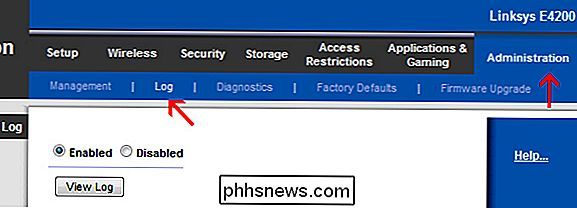
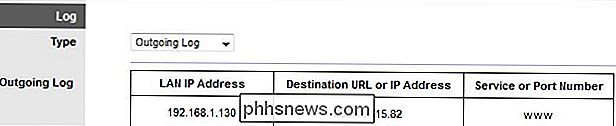
Há muita desinformação circulando na internet sobre maneiras de recuperar seu histórico de navegação, e muitos deles parecem convincentes, então você pode estar inclinado a acreditar neles a princípio. Colocamos alguns dos métodos mais comuns para o teste, e aqui está o que encontramos:
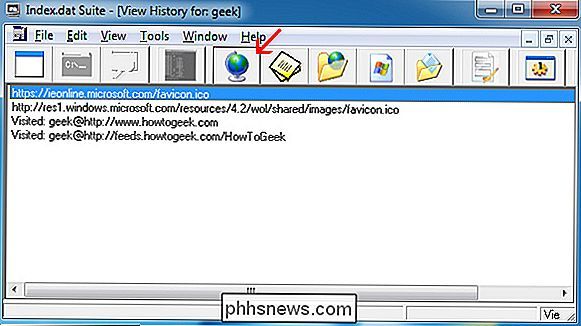
Vale a pena lembrar que todo o seu histórico de navegação na Internet está armazenado em algum lugar, seja temporária ou permanentemente, e se pelo seu provedor, pelo governo ou por qualquer pessoa que decidir armazenar sua lista. de sites pesquisados.

Cuidado: o antivírus gratuito não é realmente livre Anymore
Aplicativos antivírus gratuitos não são o que costumavam ser. As empresas antivírus gratuitas agora agrupam adwares, spywares, barras de ferramentas e outros tipos de lixo para ganharem dinheiro rápido. Em certo momento, o antivírus gratuito era apenas publicidade, levando os usuários a fazer upgrade para os produtos pagos.

Como ajustar seu violão com o Amazon Echo
Embora o Amazon Echo seja conhecido por fornecer notícias e informações de trânsito, ou tocar música e ler seus audiolivros, essa é apenas a dica de o iceberg. Usando uma habilidade add-on, você pode usar o dispositivo controlado por voz para ajudá-lo a ajustar sua guitarra sem nenhuma ferramenta extra.



